win10调出此电脑的详细方法 win10如何打开此电脑
更新时间:2023-08-04 11:30:11作者:zheng
一般来说,我们在使用win10电脑的时候都会调整电脑中的一些设置来让我们使用体验更好,或者打开win10的此电脑来查看各种信息或者问题,但是有很多用户不知道该如何在win10电脑上快速调出此电脑,今天小编就教大家win10调出此电脑的详细方法,如果你刚好遇到这个问题,跟着小编一起来操作吧。
推荐下载:windows10官方下载
方法如下:
方法一:
1、按下键盘中的【win+e】快捷键,可以快速打开我的电脑

方法二:
1、找到桌面上的【此电脑】图标

2、右键,点击【打开】
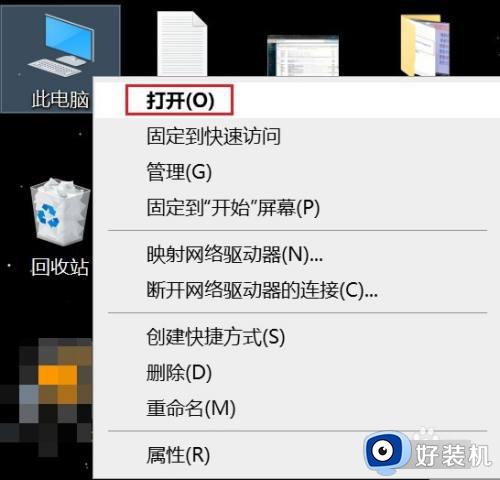
3、两种方法,都是可以打开我的电脑的,也是比较方便的。
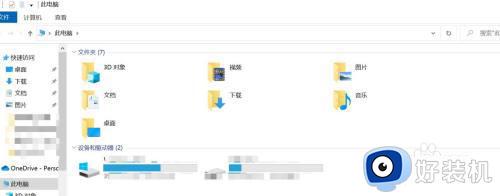
以上就是关于win10调出此电脑的详细方法的全部内容,还有不懂得用户就可以根据小编的方法来操作吧,希望能够帮助到大家。
win10调出此电脑的详细方法 win10如何打开此电脑相关教程
- win10屏幕键盘怎么打开 win10电脑如何调出屏幕键盘
- win10此电脑图标没了怎么恢复 win10此电脑图标怎么调出来
- win10电脑图标怎么调出来 win10桌面电脑图标如何调出
- win10我的电脑桌面图标不见了怎么恢复 win10如何调出此电脑图标
- win10打开组策略提示没有权限进行此操作如何处理
- win10此电脑打开后右边空白怎么办 win10打开此电脑为什么右侧空白
- win10运行在哪里 win10如何调出运行命令窗口的详细方法
- win10的计算机管理在哪打开 win10计算机管理怎么打开快捷键
- 电脑显示不支持此接口怎么回事 win10提示不支持此接口如何解决
- win10弹出你要如何打开此文件怎么回事 win10总是弹出你要如何打开这个文件如何处理
- win10拼音打字没有预选框怎么办 win10微软拼音打字没有选字框修复方法
- win10你的电脑不能投影到其他屏幕怎么回事 win10电脑提示你的电脑不能投影到其他屏幕如何处理
- win10任务栏没反应怎么办 win10任务栏无响应如何修复
- win10频繁断网重启才能连上怎么回事?win10老是断网需重启如何解决
- win10批量卸载字体的步骤 win10如何批量卸载字体
- win10配置在哪里看 win10配置怎么看
win10教程推荐
- 1 win10亮度调节失效怎么办 win10亮度调节没有反应处理方法
- 2 win10屏幕分辨率被锁定了怎么解除 win10电脑屏幕分辨率被锁定解决方法
- 3 win10怎么看电脑配置和型号 电脑windows10在哪里看配置
- 4 win10内存16g可用8g怎么办 win10内存16g显示只有8g可用完美解决方法
- 5 win10的ipv4怎么设置地址 win10如何设置ipv4地址
- 6 苹果电脑双系统win10启动不了怎么办 苹果双系统进不去win10系统处理方法
- 7 win10更换系统盘如何设置 win10电脑怎么更换系统盘
- 8 win10输入法没了语言栏也消失了怎么回事 win10输入法语言栏不见了如何解决
- 9 win10资源管理器卡死无响应怎么办 win10资源管理器未响应死机处理方法
- 10 win10没有自带游戏怎么办 win10系统自带游戏隐藏了的解决办法
